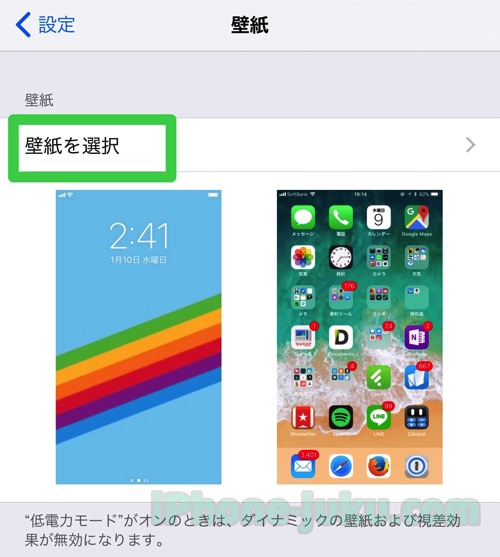iPhoneやiPadの壁紙を変更したり、お気に入りの写真にするには?
アプリから直接設定する方法と、設定画面から行う方法があります。基本的にはアプリから行う方が手っ取り早くて簡単です。デフォルトの壁紙やダイナミック壁紙を使いたい時には、設定画面から行います。
アプリから壁紙を設定する
「写真」アプリを例に、壁紙を設定してみます。
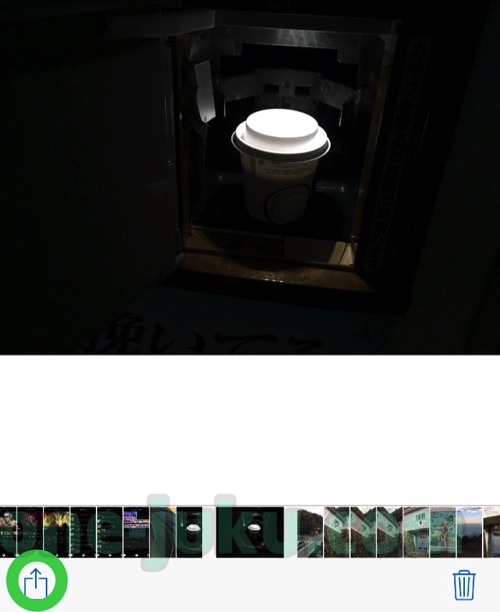
下のメニューにある共有アイコンをタップして下さい。
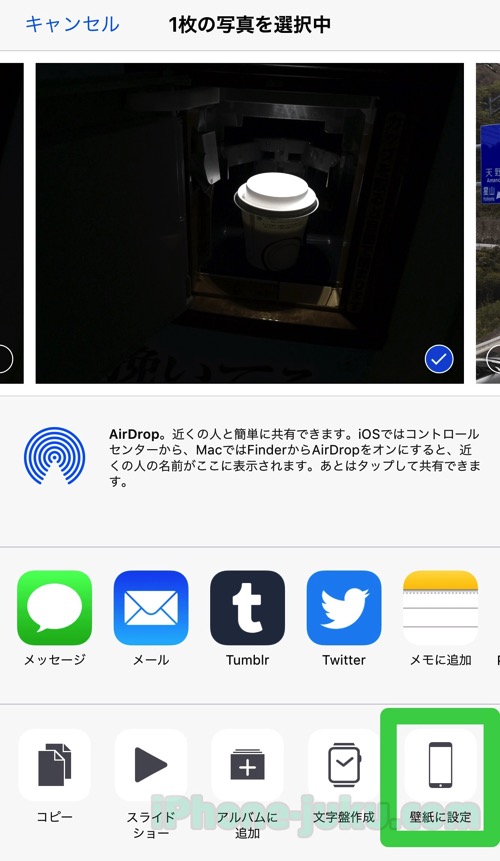
共有メニューに壁紙に設定アイコンがあるので、それをタップします。
多くの写真系のアプリは、ほぼこの共有メニューから壁紙を設定できます。
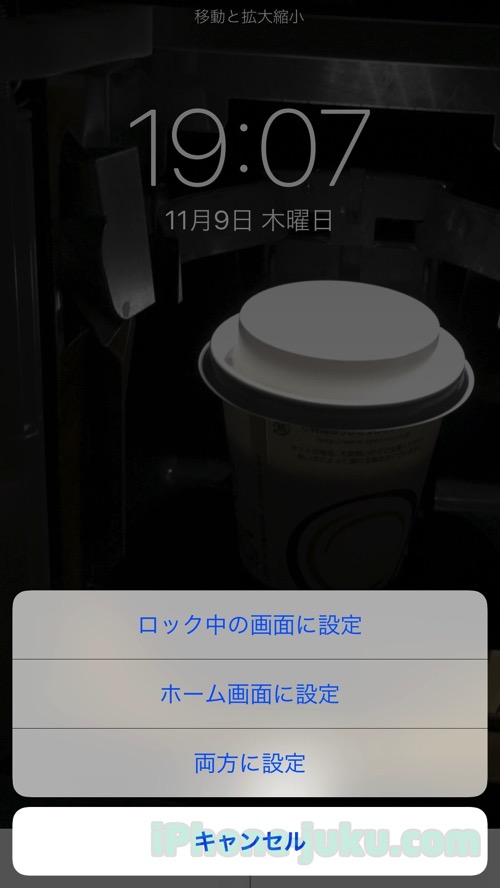
選択した写真をロック中の画面だけに表示させるか、ホーム画面だけに表示させるか、それとも両方に設定するかを選択します。
ロック画面の壁紙はどんな画像でも構いませんが、ホーム画面の壁紙は、シンプルなものでないとアプリアイコンの文字が見にくくなってしまうので注意して下さい。
設定から壁紙を設定する
デフォルトの壁紙などを使いたいときにはこちらから。
設定アイコンをタップして、少し下の方にスクロールさせると「壁紙」の項目があります。そこをタップして壁紙の設定に移ります。
壁紙を選択をタップして、ダイナミック壁紙と静止画からお好みの壁紙を選択しましょう。
ダイナミック壁紙はバッテリーを消耗するので、気になる方は静止画の壁紙を設定して下さい。視差効果も使わないほうがバッテリーの保ちは良くなります。